打印机进不进纸怎么办
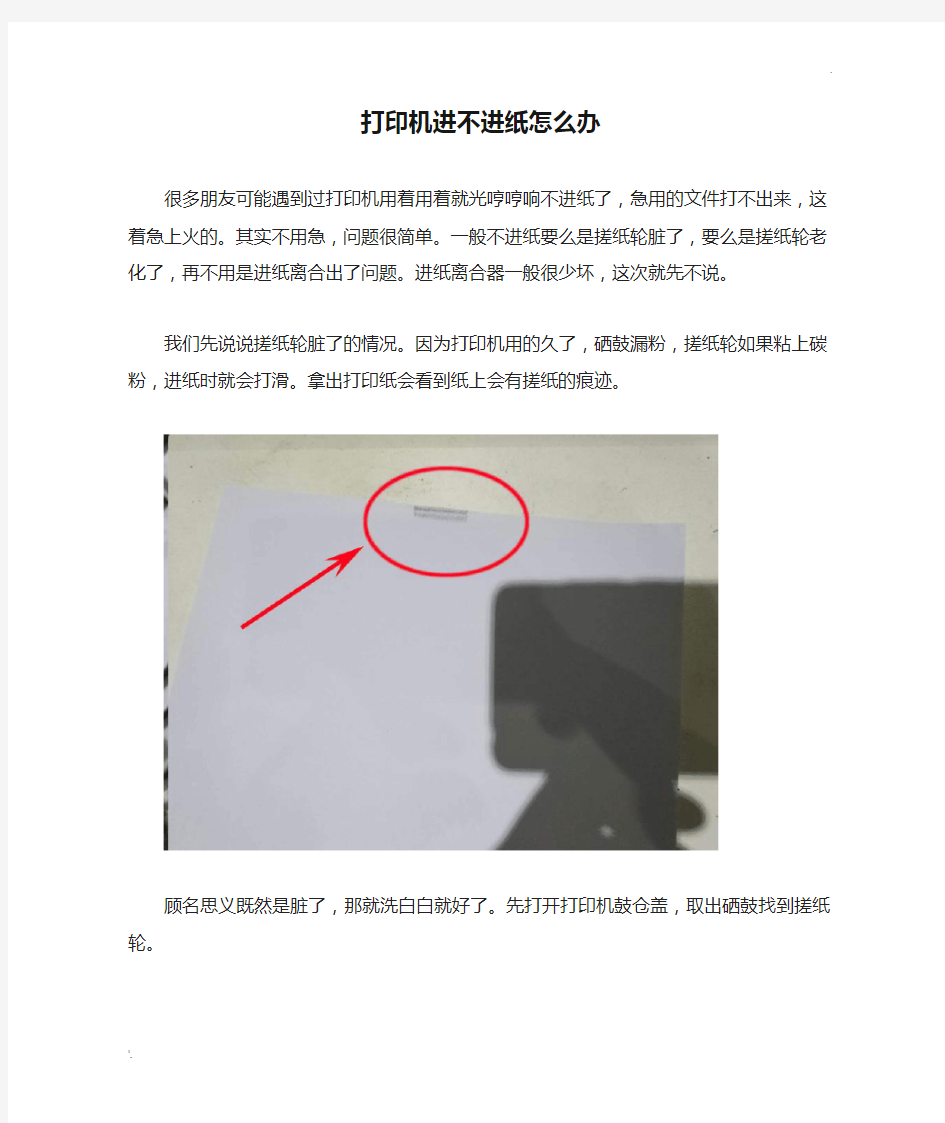

打印机进不进纸怎么办
很多朋友可能遇到过打印机用着用着就光哼哼响不进纸了,急用的文件打不出来,这着急上火的。其实不用急,问题很简单。一般不进纸要么是搓纸轮脏了,要么是搓纸轮老化了,再不用是进纸离合出了问题。进纸离合器一般很少坏,这次就先不说。
我们先说说搓纸轮脏了的情况。因为打印机用的久了,硒鼓漏粉,搓纸轮如果粘上碳粉,进纸时就会打滑。拿出打印纸会看到纸上会有搓纸的痕迹。
顾名思义既然是脏了,那就洗白白就好了。先打开打印机鼓仓盖,取出硒鼓找到搓纸轮。
就是上面那个皮轮。用干净的湿棉布或棉花团将它仔细的擦干净,等干了就行了。是不是很简单。
爱普生打印机进纸故障及卡纸问题
关于爱普生R230打印机进纸故障 及卡纸问题的解决办法 爱普生R230普遍存在的一个问题是:使用一段时间后打反面经常进纸困难,严重的时候,打正面也经常进不了纸,反复取放好几次才能打一张,上述故障有的新机子也有。 有同修说是搓纸轮不行。要换加强轮,并推荐更换佳能一款激光机搓纸轮。最近通过两台R230出现此故障后(其中一台是新的,刚买来就不能正常使用),经研究发现并不是搓纸轮本身的问题,而是机子自身设计有缺陷,简单分析如下: 其实是进纸器(放纸的结构)与机体本身的间隙稍微大了一点,也就说搓纸轮本身和主机之间间距稍微大了一点。因此同修建议换加强轮也能解决此问题,因为加强轮直径比原装搓纸轮稍微大一点。 具体的解决办法有二: 一、将机子拆开,取下安搓纸轮的轴后,取下搓纸轮上的塑料套,用封口胶在轮上缠几圈,再把塑料套安好,通过这样增大了搓纸轮直径解决了此问题。 二、放纸的结构里面推纸板下面的弹簧质量有问题,使用时间稍微长一点后变软了,推纸不到位,使主机上的搓纸轮卷不到纸。因此建议将推纸板下面的弹簧换成强度高一点的,或者拉长一点也暂时可以解决此问题。 另外,经使用发现,市场上卖的专供大陆的爱普生R230打印机(灰色外壳)上述故障比较普遍,有些机子不长时间就出现断线,有的新机就不好进纸;相反专供台湾的爱普生R230打印机(白色外壳)故障少些,好用的多,而且比灰色外壳的便宜约200~300元,建议如果打算买R230打印机,最好买白色外壳的。但需要找,不是每个商家都有。 关于EPSON R210,230打印机喷嘴检查正常,打印照片粗糙的问题? 我们自己用质量一般的墨水测试210打印机,打了600ML的墨水,打印照片就出问题了,因质量一般的墨水,它也不会堵头,就是墨水的流畅性不好,用一段时间在喷嘴周边部分的墨水就会沉淀,虽然喷嘴检查没事,但打印照片就有横纹和粗糙的现象.
打印机4种卡纸原因及解决方法
打印机4种卡纸原因及解决方法 一、打印机夹纸及其解决方法 打印机在频繁的使用过程中,常常会出现无法处理纸张的故障,大多是夹纸、不进纸、一次进多页纸以及乱走纸等现象。出现这些故障后该如何应对呢? 1、打印纸表面是否平整。如果出现打印机夹纸的现象,首先应看打印纸表面是否平整,如果出现纸张卷曲或褶皱现象,最好换用表面平整、光洁的纸张,并且确保打印纸表面不能有类似胶类的附着物。 2、打印纸太薄或太多。必须确保打印纸质量超过60克以上,打印纸太薄将造成打印机在走纸时变得困难,容易造成打印机夹纸。而且一次装入打印纸不能太厚。 3、取纸辊磨损。取纸辊是打印机最易磨损的部分。当盛纸盘内纸张正常,而无法取纸时,往往是取纸辊磨损或弹簧松脱。压力不够,不能将纸送入机器。取纸辊磨损,一时无法更换时,可用缠绕橡皮筋的办法进行应急处理。缠绕橡皮筋后,增大了搓纸摩擦力,能使进纸恢复正常。 4、其它。盛纸盘安装不正、纸张质量不好(过薄、过厚、受潮)等,也都可能造成卡纸或不能取纸的故障。 二、不进纸原因及解决方法 1、打印纸放入过多。先检查一下打印纸的安装是否符合标准,例如装入位置是否已经超出打印机左导轨箭头标志,如果超过的话,必须减少打印纸。 2、异物堵塞。看看打印机内部是否有什么异物堵塞,例如如果打印机中出现夹纸的话,就会导致不进纸的现象。如果有异物的话,必须要将它排除,排除时一定要先将打印机电源关闭,然后小心取出异物。如果要取出夹纸的话,必须沿出纸方向将夹纸缓慢拉出,取出夹纸后还要检查是否有残留碎纸存在,并保证将碎纸也清除干净。 3、打印纸潮湿。如果使用的打印纸存放时间过长,并且表面有潮湿感觉的话,也有可能出现不进纸的现象,此时我们要做的就是要烘干打印纸。
富士通针式打印机纸张自定义方法
1:WIN-XP系统 自定义非标准纸型 1: 依次点击开始->设置->控制面板->打印机和传真 2 :在打印机界面对话框的任意空白区域点击鼠标右键,选择“服务器 属性” 3: 在“格式”页表中选择创建新格式 4: 在格式描述处输入自定义的纸张名,并输入纸张大小,建议使用英制定义(1in=2.54cm),打印连续纸时带孔侧根据孔的数目来定义,2个孔=1英寸。 5: 点击保存格式 添加纸型至打印机驱动程序 1: 依次点击开始->设置->控制面板->打印机和传真 2: 选择相应打印机驱动程序,点击鼠标右键,选择“属性” 3: 在"常规"表单里,依次选择"打印首选项"- >"高级",然后通过"纸张输出大小"下拉菜单里选择您自定义的纸型。 4: 如果您无法选择到您自定义的纸型,请重新下载更新驱动或安装相对应的其他富士通宽行打印机驱动。 2: WIN-7系统 自定义非标准纸型 1: 依次点击开始->设置->控制面板->设备和打印机 2: 选中驱动程序图标,在上方横排选择选择“打印服务器属性”,左键
点击 3: 在“表单”页中选择“创建新表单” 4: 在格式描述处输入自定义的纸张名,并输入纸张大小,建议使用英制定义(1in=2.54cm),打印连续纸时带孔侧根据孔的数目来定义,2个孔=1英寸。 5: 点击保存格式 添加纸型至打印机驱动程序 1: 依次点击开始->设置->控制面板->设备和打印机 2: 选择相应打印机驱动程序,点击鼠标右键,选择“打印机属性” 3: 在"常规"表单里,依次选择"打印首选项"- >"高级",然后通过"纸张输出大小"下拉菜单里选择您自定义的纸型。 4: 如果您无法选择到您自定义的纸型,请重新下载更新驱动或安装相对应的其他富士通宽行打印机驱动。 3:WIN-8系统 自定义非标准纸型 1:鼠标移至左下角,出现“开始”后,鼠标右击选择“控制面板”,然后在出现的界面上点击“硬件和声音”,然后再点击“设备和打印机” 2:选中驱动程序图标,在上方横排选择选择“打印服务器属性”,左键点击 3:在“格式”页表中选择“创建新纸张规格”
打印机卡纸问题
打印机 打复印机 2007-12-25 17:20 阅读57 评论0 字号:大中小 激光打印机往往在打印过程中会出现卡纸的现象,除了打印机内有异物和打印纸不规范以外,还有一些原因也会导致激光打印机卡纸。 当利用主机发样时,打印机不工作。打开打印机发现里面没有异物,温度也不高,这时就需要检查打印机的内部部件是否损坏。 1、搓纸部件损坏 打印机的纸张通道各个部位都装有卡纸检查开关或传感器,打印机在工作时要定时检查纸的通过状态,若纸张在某部位没有及时被送走,或进纸搓纸辊没有吸到纸,也会报卡纸错误,常见的原因就是搓纸辊损坏,搓纸电机损坏或电路损坏。这种故障只能维修或更换。 2、纸路传感器故障 在走纸通道中,传感器非常重要,如果传感器本身损坏、被劣质碳粉、灰尘污染或被纸屑挡住光线,就会造成传感器无法正常工作,这样机器将始终处于卡纸状态。遇到这种情况,应首先检查送纸检测传感器和排纸检测传感器是否损坏。摇动送纸检测传感器杆,检测DC控制器电路板上接插件的电压是否在0~5V间变化,若不是,则高压电源有问题,需要更换高压电源电路板;若是,就继续检查DC控制器电路和排纸检测传感器。另外,一定要选用高质量的专业 碳粉。 3、驱动部件失灵 驱动离合器、齿轮和轴打滑都会使纸张传输失常,造成卡纸。如果电磁离合器不吸合,无法驱动吸纸辊转动,用万用表测量其输入端是否有电压,以判断是离合器本身的故障还是前端电源故障。若搓纸辊转动而不进纸,需要检查纸盒是否安装到位,吸纸辊太脏或有油使摩擦力减小,也带不进纸,应用 湿布或酒精清洗。 4、分离部件故障 分离爪的作用是把纸从感光鼓表面分离下来,如果分离爪损坏或分离爪的弹簧变形等,都会使纸张不能分离下来,造成卡纸,这也是打印机常见的卡纸原因之一。分离爪损坏还可能损伤感光鼓,因此,必须经常清洁及检查。
HP M410d A5R纸张打印设置步骤(最新)
HP LaserJet Pro 400 M401d A5-R纸张横向进纸打印设置步骤1.打印机与样张尺寸效果展示图: HP LaserJet M401d样机展示用A5-R和A4纸张打印样张尺寸对比2.A5-R纸张放置图: A5-R纸张在纸盒1中放置图A5-R纸张在纸盒2中放置图3.设置步骤: 1)在打印界面中点击属性(本驱动程序为随机光盘标配驱动) 2)在“纸张/质量”选项中点击自定义
3)将名称设置为A5-R,把宽度设置为210.00毫米,长度设置为148.50毫米,点击保存后,点击确定并关闭当前对话框,返回到最初界面再次点击属性 4)在纸张/质量选项中,把纸张尺寸设置为A5-R,纸张来源选择纸盒1,纸张类型选择普通纸,点击确定并关闭当前对话框,返回到最初界面再次点击属性
5)再次在打印界面中点击属性,在“效果”选项中,点击下拉菜单选择文档打印在A5-R 尺寸上,把缩放以适合勾选上并点击确定 6)检查一下设置结果,选择份数点击确定后便可以进行打印 4.通用驱动测试环节:(UPD驱动程序) 版本号为:HP_upd-pcl6-x32-5.4.0.11744 (如图所示)只需在打印界面中选择通用驱动程序,点击属性后搜索要使用的打印机型号后便可进行打印,A5-R纸张的设置步骤与用随机光盘标配驱动的设置步骤相同。
注:在打印机的控制面板中不需要进行任何设置。用纸盒2打印A5-R 纸张的设置步骤与纸盒1一样,只是在纸张来源中选择纸盒2,经测试用纸盒2打印A5-R 纸张的速度略比纸盒1慢。 本文提到的A5-R 代表纸张尺寸的名字,可以任意设置。 注意:1、页面布局-纸张大小-纸张大小设置为A5横向 , 2、一定注意每步修改要点应用确定关系对话框后再改下一个设置。 3、 打印机恢复原厂设置就可以了,不用更改。
打印机设置方法
打印机的设置方法: 1、检查您的打印机。 打开桌面上“我的电脑”,打开“控制面板”,打开“打印机”,查看默认打印机是否为Epson LQ-300,注意,必须是LQ-300,而不能是LQ-300+,即使您的打印机型号为Epson LQ-300+,也应该删除后替换成LQ-300的驱动程序。对于其他型号如LQ-1500或者LQ-570等打印机,由于条件限制,开发时未做测试,请各分公司协管员自行测试。 如果在安装打印机时发生问题或者找不到驱动程序,可以联系信息技术部。 2、设置纸张。 还是在“打印机”窗口中,点菜单“文件-服务器属性”,出现如下窗口: 2 1 3 4 3、设置新格式。 点击“创建新格式”,上面的“格式描述”、下面的“度量单位”输入栏和“保存格式”按钮都变得可用。然后按下图输入信息。格式名称可以任选,纸张的宽度为24.10CM,高度为12CM。对于一张撕成三份的连续纸,高度设置为9.3CM。
2 3 4、保存格式。 通常情况下,“保存格式”按钮是可用的,只要按下它,就会生成一个新的纸张格式了。但是有时它会一直为灰色,这时也不要紧,只需按下“确定”按钮,也会创建一个新格式,只不过会退出当前窗口,只要通过菜单“文件-服务器属性”重新打开就可以了。 5、设置打印机的默认纸张。 按照下图,在打印机上点右键,出来它的个性菜单,选择最下面的“属性”。 出现打印机属性对话框,
按“打印首选项...”按钮,就出来相应对话框,由于不同打印机的这个对话框各不相同,因此这里就不抓图了。在这个对话框里面找到纸张设置的下拉列表框,选择刚才你创建的那个纸张格式即可。 6、通过以上几个步骤,我们就设置好了打印机的纸张。以后就可以通过打印机 后方的自动进纸器加入多联压感纸,连续打印了。 7、使用中还需要注意几点: ●上述纸张设置只适用于分公司交货单的打印,如果需要用打印机打印其 他内容,如Word或Excel文档时,还需要重新用步骤5把纸张设置回A4或其他合适的类型。 ●由于纸张本身误差、打印机走纸误差等外部因素的作用,在连续打印多 张之后,纸张的定位可能会出现偏差,需要手工再卷回所需位置。为了保证打印文字不压住易撕线,请不要一次打印过多交货单,建议最多每次打印10~20页,以便有机会调整纸张。 ●实际使用中不排除卡纸、色带卷动失灵、打印数据错误等情况,再次建 议每次打印的交货单数不要过多,减少因意外情况而产生浪费。
打印机纸张设置
适用范围 本文以Windows 2000和Windows 98系统为背景,举例说明了HP LaserJet 6L打印机打印自定义纸型的设置方法。惠普其他激光打印机在Windows 98、Me、2000、Xp、2003 中打印自定义纸型的设置方法也可参考本文。 注意事项 确保打印机和电脑已经开机并正常连接,能够顺利打印Windows测试页或其他A4页面文档。 建议并口线缆长度不要超过3米,不要使用延长线、共享器、加密狗或者其他的中间设备。Windows 98设置步骤如下:(请安装随机自带光盘或者从HP网站下载相应驱动) 从"开始-设置-打印机",进入LaserJet 6L打印机的驱动属性,选择"纸张"项目中的"任意大小纸张设置": 如果需要从软件中打印该纸型,例如Microsoft Office Word, 只需在"文件-页面设置"中正确设定的自定义纸型即可。 注: 如果您安装的驱动是打印机随机自带光盘或者从HP网站下载相应驱动,设置方法请参考上面Windows 98系统中的介绍。 如果您安装的驱动是Windows 2000、XP、2003 操作系统自带的HP LaserJet 6L打印机驱动。请参考下面的具体介绍。 Windows 2000设置步骤如下:(以258mm*130mm 大小的自定义纸型为例) 从系统"控制面板"进入"打印机"项目,点击左上角"文件",并选择"服务器属性": 或者直接在页面空白处用鼠标右键点击,也可弹出如图菜单; 打开"服务器属性":
选择"创建新格式",并在下图中标注的栏目中填写需要设置的纸张尺寸和名称; 保存格式,即可创建了自己定义的纸型,选择"关闭",退出"服务器属性"; 然后,请打开打印机驱动属性,即"开始-设置-打印机",右键点击打印机图标,选择"属性":选择"打印首选项-纸张/质量-高级",在纸张大小项目中,选择我们前面设置的user纸型; 如果您需要从软件中打印该纸型,例如Microsoft Office Word, 在"文件-页面设置"中正确设定的User纸型。根据您需要的打印设置,选择"横向"或"纵向",这里,我们尝试打印一个横向表格。于是选择"横向",并将纸张放置在打印机进纸盒。 对于自定义大小的纸张,我们建议"短边先进"放置。 注意:纸张放置方法:无论是横向打印还是纵向打印,在放置纸张时,都建议"短边先进",即装入介质时,应使其窄边在前且需要打印的页面朝上。调整介质导板的侧面和后面,使其与介质相符。 所有设置完成后,回到文件-打印窗口中,选择"确定",您所需要的文件就可以顺利打印了。Windows XP中如何自定义纸型 作者:啡啡【转载】个人电脑 05年09月30日 [评论7条] 在Windows 98操作系统中,打印机属性里的纸张选择里有“自定义”一项,比较直观,可以很方便的自定义打印机纸张大小;而Windows XP中“自定义”的位置是不同于Windows 98的,不熟悉的用户很难找到。下面就是在Windows XP中自定义纸型的方法。
打印机常见故障解决方法
打印机常见故障解决方法 打印机已是我们现代办公必备的设备,可以说它的使用大大减轻了我们的劳动强度,提高了工作效率,使办公环境更加轻松。可是由于各种原因,打印机在使用一段时间后经常出现这样或那样的故障,下面就将打印机经常出现的十个故障的检修方法与技巧介绍给大家,希望能够对大家使用和维修打印机有所帮助。 一、打印机输出空白纸 对于针式打印机,引起打印纸空白的原因大多是由于色带油墨干涸、色带拉断、打印头损坏等,应及时更换色带或维修打印头;对于喷墨打印机,引起打印空白的故障大多是由于喷嘴堵塞、墨盒没有墨水等,应清洗喷头或更换墨盒;而对于激光打印机,引起该类故障的原因可能是显影辊未吸到墨粉(显影辊的直流偏压未加上),也可能是感光鼓未接地,使负电荷无法向地释放,激光束不能在感光鼓上起作用。 另外,激光打印机的感光鼓不旋转,则不会有影像生成并传到纸上。断开打印机电源,取出墨粉盒,打开盒盖上的槽口,在感光鼓的非感光部位做个记号后重新装入机内。开机运行一会儿,再取出检查记号是否移动了,即可判断感光鼓是否工作正常。如果墨粉不能正常供给或激光束被挡住,也会出现打印空白纸的现象。因此,应检查墨粉是否用完、墨盒是否正确装入机内、密封胶带是否已被取掉或激光照射通道上是否有遮挡物。需要注意的是,检查时一定要将电源关闭,因
为激光束可能会损坏操作者的眼睛。 二、打印纸输出变黑 对于针式打印机,引起该故障的原因是色带脱毛、色带上油墨过多、打印头脏污、色带质量差和推杆位置调得太近等,检修时应首先调节推杆位置,如故障不能排除,再更换色带,清洗打印头,一般即可排除故障;对于喷墨打印机,应重点检查喷头是否损坏、墨水管是否破裂、墨水的型号是否正常等;对于激光打印机,则大多是由于电晕放电丝失效或控制电路出现故障,使得激光一直发射,造成打印输出内容全黑。因此,应检查电晕放电丝是否已断开或电晕高压是否存在、激光束通路中的光束探测器是否工作正常。 三、打印字符不全或字符不清晰 对于喷墨打印机,可能有两方面原因,墨盒墨尽、打印机长时间不用或受日光直射而导致喷嘴堵塞。解决方法是可以换新墨盒或注墨水,如果墨盒未用完,可以断定是喷嘴堵塞:取下墨盒(对于墨盒喷嘴不是一体的打印机,需要取下喷嘴),把喷嘴放在温水中浸泡一会儿,注意一定不要把电路板部分浸在水中,否则后果不堪设想。 对于针式打印机,可能有以下几方面原因:打印色带使用时间过长;打印头长时间没有清洗,脏物太多;打印头有断针;打印头驱动电路有故障。解决方法是先调节一下打印头与打印辊间的间距,故障不能排除,可以换新色带,如果还不行,就需要清洗打印头了。方法是:卸掉打印头上的两个固定螺钉,拿下打印头,用针或小钩清除打印头前、后夹杂的脏污,一般都是长时间积累的色带纤维等,再在打印头
维修打印机之呼叫维修与卡纸
一、呼叫维修6/或请检查硒鼓 当Panasonic KX-MB2033CN打印机显示屏出现“呼叫维修6”时自己修理过程如下: 1.维修6是高压和硒鼓上的故障机器是这样说的??但是也要判断下; 2.机器电拔了鼓拿出来??重装进去试试看。 3.如果还出现故障,则更换硒鼓打印还是出现故障的话就是排除硒鼓的原因,就是高压板的故障 4.清除故障: 1)按菜单#9000*529 2)按设定 3)按3下停止 4)看机器反应 5. 如果还是出现“呼叫维修6”,说明不能自动清除故障,需要拆开机器 6. 拆开机器 1)拔掉电源、硒鼓、关闭机器 2)把机器翻过来 3)拧掉螺丝取下底板,看到以下面貌 4)找到高压板,图如下: 5)拧掉6个螺丝看到背面,如下图 6)用棉签沾酒精清洁5个双钢杆的表面,如图
7)将黄色的旋钮逆时针旋40°,直到写着”502“的在左角。 8)将黄色的板表面用棉签扫干净 9)将高压板复原 10)将机器装好后,看显示屏是否还出现“呼叫维修6”,如果不再出现,说明修好。11)看打印效果 二、卡纸 当Panasonic KX-MB2033CN打印机老是卡纸时,自己修理过程如下: 注意:该过程要绝对小心,不要弄断里面的元件 1)拔掉电源、拿出硒鼓、拉出纸盒.,合上盖2)把机器翻过来 3)拧掉螺丝取下底板,看到以下面貌 4)找到这个结构 5)拧开螺丝,翻转过来可以看到如下结构: 6)轻轻的拔掉2个小排插的线 7)拿下传感器板块好操作
8)轻轻的抠出黑色顶盖 9)看到黑盒里面的2块铜片 10)找个1字小螺丝刀??把里面污垢刮干净?、?刮亮?、?刮平、??刮均匀。 11)变成这个模样 12)然后用镊子夹住布条沾酒精擦拭铜片表面 13)待酒精干后再装回去 松下KX228cn,松下KX788cn等激光传真打印一体机在使用过程中,出现了故障,屏幕显示一些代码,现将这些代码整理出来,供大家参考。一般情况下,我们可以对此类机器做总清可以解决不少问题,方法是: 1、KX-F50/90:依次按下:“program” “# ” “9” “0” “0” “0” “*” 即可进入测试模式,然后输入“#” “5” “0” “start/copy” 可对机器进行程序全清。对F90输入“# ” “6” “0” “3” “set” 可将切纸刀关闭(仅对切纸机器有效)。? 2、从KX-F808/818/828/108/118/858/868/32/36/39/23/25到现在的KX-F66/68/82/88以及F500等等:依次按下“功能FUNCTION(有的机器为菜单MENU)” “#” “9” “0” “0” “0” “*” 可进入维修方式,然后输入“#” “5” “5” “0” “启动”(108/118/208/218则是按“选择”“录入”)可对机器进行程序全清。输入“5” “6” “0” “2”可将切纸刀关闭(仅对切纸机器有效) 3、松下558 默认出厂设置菜单# 9 0 0 0 * 710 设定;清零菜单# 9 0 0 0 * 550 设定。 显示屏信息原因及解决方法? Call Serivice 1
激光打印机常见卡纸故障原因分析和解决
激光打印机常见卡纸故障原因分析和解决 激光打印机在日常使用中都会发生卡纸现象,这主要由于纸张不符合规格(一般激光打印机使用的纸张要求是70~100克的双面胶版纸,不可潮湿,边缘整齐)、纸张输送的通路中有异物堵塞等原因造成,这只要更换好的纸张,排除通路的异物等就可以解决了。而在此要介绍的是排除上述问题后的故障。 打印机卡纸检测,采用时序逻辑控制,不同机型的时序控制点会有所差别,一般采用光电元件在进纸口、通道中、定影组件这三个点检测控制打印纸的位置。当打印机接受打印命令后,打印纸由搓纸轮送入打印机,如果在设定的时间内,检测点检测不到打印纸到位的感应信号,主控制器便停止工作并显示故障信息。检修打印机卡纸故障,要确定打印纸卡在哪个a位置,即对卡纸部位的检测元件进行检查。 检查程序 (1)打印纸不能进纸或刚进入打印机就卡纸了。其检查程序为: ①检查进纸感应器是否正常,若不正常,可清洁光电感应器; ②检查搓纸轮电磁离合器是否动作,若不动作,再测量电磁离合器线圈电压是否正常,若是,则修复更换离合器,若否,检查离合器驱动电路; ③检查搓纸轮是否粘有纸粉、废粉等或老化打滑,若是,可用酒精清洁搓纸轮,或用细砂纸沿搓纸轮轴向将其砂精糙,若不行,可更换搓纸轮; ④检查托纸板是否动作,若否,则修复托纸板凸轮。经过上述的检修,一般来说可以排除进纸口的卡纸故障。 (2)打印纸在通道内卡纸,其检查程序为: ①打印纸是否在通道内变形,若是,则更换打印纸; ②检查通道纸感应器是否正常,若否,则清洁光电感应器感应窗口; ③检查送纸轮是否打滑,若是,则检修方法同搓纸轮。 (3)打印机在定影组件内卡纸,这是激光打印机经常卡纸的部位,其检查程序为: ①检查通道光电感应器杠杆是否正常复位,若否,则修复复位弹簧; ②检查定影导纸板是否有熔化墨粉聚积,若有,则清除聚积的废粉; ③检查分离爪是否损坏,或有无废粉污染,若有,清洁分离爪或更换分离爪; ④检查出纸光电感应器是否正常,若不正常,则清洁光电感应器或复位弹簧。 对于上述几处故障部位的检修方法,一般来说可做如下检修。 如果打印机设置正确,当纸盒有纸,感应器遮挡杠杆被打印纸推开导通,向主处理器发出可以打印命令,同时打印指示灯(或面板上Ready灯)亮起。如果纸盒有纸,且纸感应器杠杆有动作,说明光电感应器没有工作,找到光电感应器,清洁感应器光电视窗后,指示灯或Ready灯应该亮。若不亮,可能是光电感应器损坏,应更换感应器。通道内和出纸口光电感应的检修方法,同进纸感应器一样。 光电感应器正常,不进纸或出现卡纸的现象,应先清洁搓纸轮和通道内的送纸轮,可用干湿布清洗,有些机型的搓纸轮,可以直接取下来用洗涤液清洗,干燥后就可使用。不能用溶剂清洁搓纸轮和送纸轮,否则可能使胶轮发粘损坏。
激光打印机常见故障维修讲解
激光打印机常见故障维修 输出横向无规律黑带(线可能故障原因: (1感光鼓消电极接触不良; (2感光鼓刮板剪切力过大; (3感光鼓主齿轮转动时发生抖动; (4感光鼓有缺陷或安装不正确。 一般检修方法: (1先检查感光鼓消电触点是否接触良好,感光鼓表面光导体曝光后的点阵与导电基导通,电荷经感光鼓导电基经消电刷对地释放。例如惠普4L、4P型感光鼓的消电刷,就是采用消电刷与导电基圆筒壁磨擦的消电方式,当用一定的时间后,感光鼓壁被消电刷磨出两条深沟(双触电,这样会使触点与感光鼓导电基接触不良。维修的方法是改变触点原来的磨擦轨迹,然后涂上导电润滑脂增加导电率即可。 (2再检查感光鼓刮板是否润滑(是否剪切力过大。清洁刮板与感光鼓之间有一个剪切角,对感光鼓的剪切力很大。为了使感光鼓与刮板之间有良好的清洁能力,并且还需有良好的润滑而不损伤感光鼓,在刮板刃部涂有一层润滑粉。当使用日久润滑粉摩擦消失或清洁时将润滑粉擦掉,则刮板对感光鼓就会形成很大剪切阻力,使感光鼓运转不畅,产生抖动现象(这一般多发生在再生硒鼓上,就会使感光鼓动转不畅,出现故障。因此要特别注意,在清洁或更换感光鼓时不能把刮板上润滑粉去掉。要消除这个故障,只有更换刮板。 (3打印机中有很多传动齿轮,当打印机使用一定时间后,往往会出现传动齿轮之间无润滑,磨损过度的问题,使齿轮间咬合间隙过大,引起传动不稳产生抖动现象,这也是造成横向黑线故障的一个重要原因。这时要先调整感光鼓啮合的主传动齿轮等,在齿轮上可适当加些润滑膏或润滑油,若磨损较厉害,无法调整,则应更换打印机与感光鼓啮合的主传动齿轮,才能消除故障。
(4出现横向黑线条的还有一个原因是感光鼓有缺陷或安装不正确。当感光鼓有缺陷时,打印页面上出现的横向黑线条或污迹多是具有规律性的,这时可取出硒鼓仔细检查,若感光鼓确有问题,应更换感光鼓。若感光鼓没有问题,则可能是由于感光鼓安装不正确所造成的,当感光鼓安装不正确时,会导致其与打印纸的接触不正常,出现打印不均和黑条等现象。这时,应打开打印机盒盖,取出感光鼓,进行重新正确的安装。 输出全白纸,可能故障原因: (1粉盒已无墨粉; (2激光器机械快门没打开; (3激光束检测器污染或损坏; (4激光器损坏。 检查部位及检修方法: (1先更换新的粉盒看故障是否消失,在更换粉盒时应检查墨粉密封条是否拉出和墨粉时否已经用完。要注意将密封条拉出。如果密封条没有拉出或墨粉已用完,就会造成没有墨粉图像,但若是粉盒墨粉用完的故障现象是输出的样首先是纵向中间部分逐渐变淡,有碳粉使用显示灯的机子则显示灯会不停地闪烁,提示机粉盒中墨粉即将用完。接着逐渐使图文变淡的围扩大,最后使全的图像都不明显,而使全都白的现象非常少见,且在图像变淡后经过较长的时间,因此,全白故障基本上可以排除粉盒无墨粉的原因。 (2检查激光器机械快门是否打开。为防止激光泄漏,扫描组件中有一个机械快门。当硒鼓将入打印机后,机械快门被顶开,激光束才能射到扫描镜上,再由扫描镜对感光鼓进
用友T打印设置方法
用友T3打印设置 第一凭证打印 用友常用的有激光打印机用的A4金额式记帐凭证KPJ101和A4金额式记凭证发票版KPJ103 针式打印机用的金额式记账凭证、金额式记账凭证发票版、帐薄通针打凭证TR101。 首先确定用的纸,然后在总账—设置—选项—帐薄一栏进行设置, 凭证、帐薄套打前面打上勾就是用套打纸打印,不打勾就可以用白纸打印,用套打纸打印纸打印表体内容,表格边框纸上自带,用白纸打印时就会打印边框和表体所有内容。 勾上套打后对应的纸型为:
1、用友专版--非连续:对应的是激光打印机的A4激光金额式记帐凭证KPJ101和A4数量外币式记帐凭证KPJ102纸型纸型 2、发票版--非连续:对应的是A4激光发票版记账凭证KPJ103和A4激光数外凭证KPJ104纸型 3、发票版—连续:对应的是针打金额记帐凭证发票版KPL103和数外式针打发票版KPL104纸型 4、用友版—连续:对应的是针打金额记账凭证L010106和针打数外凭证L010206纸型 5、TR101版—连续:对应的是针打帐薄通TR101纸型。 注:用友T3-10。8以前的版本不可以直接选择打印发票版的纸型需要安装纸型补丁。 选择好了正确的纸型后,下一步就是设置边距来调整打印位置,软件中会影响到位置参数的地方有三个,1、总账—设置—总账套打工具,
2、总账—凭证—打印凭证—设置, 3、总账—凭证—打印凭证—预览—设置。 这三处都可以看到上下左右边距四个参数,我们的原则是调整好位置后,这三个地方保持一致,首先我们打印一张凭证,然后根据打印效果看需要往哪个方向调整,如果需要字往左、左边距减小;字往右、左边距增
打印机卡纸是什么原因 打印机经常卡纸解决办法
打印机卡纸是什么原因打印机经常卡纸解决办法 ■ 打印机卡纸是什么原因? 卡纸是日常打印中最常见的打印故障之一,引起卡纸的主要原因主要有以下三个: 第一,使用劣质纸或纸张受潮 如果检查打印机部件没有出现问题,那么最大的可能就是纸张问题。劣质纸张往往附有许多纸屑,打印过程纸屑落入机器中,从而给搓纸轮造成压力,加大卡纸的可能性。 纸张太轻容易卡纸,特别是进行双面打印时,纸张由于经过一次加热以及墨水渗透打印后已经出现变形,如果这时纸张的重量低于60克,那么就容易出现卡纸现象。纸张受潮,纸张沾有湿所,卡纸也容易出现。 第二,软件配置出问题 如果软件设置错误也会出现卡纸现象,比方说纸盒放入的是其它尺寸的纸张,但是软件设置中设定的依旧是A4尺寸的纸张,这样就会发生卡纸。有时既不是硬件问题也不是软件问题,打印机内部也没有任何纸张,但是打印机依旧提示卡纸,这时候可以做一下清除内存操作,清除内存操作的方法也很简单的。按“进纸+ 清洗+电源”,再按“清洗”10秒。
更换取纸辊 第三,零配件老化 如果一台打印机来使用年限超过一年半以上,零配件就会开始老化,特别是搓纸轮、取纸辊以及分离爪的磨损,这也是造成卡纸的主要原因。如果打印纸刚进入机内就卡纸。这种现象一般是由搓纸轮磨损打滑使打印纸送不到位引起,如果磨损不严重,用一块湿布擦洗清洁几次即可。如果使用一段时间后,又会出现故障。而此时,你还不想更换搓纸轮,可以尝试自己动手把搓纸轮略作处理一下,把搓纸轮上面的皮套撸下来,转180度再套上。或把皮套拿下来在上面缠几圈胶带再把皮套套上,使它的直径加粗,抵消它的磨损。如果使用一段时间,又再出现故障,这时就不得不更换搓纸轮以彻底解决此问题。 对于激光打印机来说,取纸辊也是打印机最易磨损的部分。当盛纸盘内纸张正常,而无法取纸时,往往是取纸辊磨损或弹簧松脱。压力不够,不能将纸送入机器。取纸辊磨损,一时无法更换,可用缠绕橡皮筋的办法进行应急处理。缠绕橡皮筋后,增大了搓纸摩擦力,能使进纸恢复正常。
hp5100打印机打印到一半就提示卡纸什么问题
hp5100打印机打印到一半就提示卡纸什么问题 卡纸原因: 1:搓纸轮:现象无法进纸 2:卡在硒鼓底下:有可能是激光器,也有可能是定影组件出现问题,里面的定影膜破裂需要更换 3:卡在出现的地方:很明显就是定影膜破裂需要更换 惠普在激光打印机产品领域,近几年一直占据着第一把交椅,无人能比。不过即使是这样一个有名气、有口碑的大品牌也会有自己的产品弊端。几乎所有的人听到卡纸这个打印机故障都会想起惠普。其实这并不是惠普故意制造的杰作,而是前进纸设计带来的负作用。 正确处理激光打印机几例卡纸故障 在激光打印机林林总总的故障中,有一种故障是发生机率最高的,那就是卡纸故障。别小看了这简简单单的卡纸,有很多朋友往往轻视这一细小问题,最后反而弄个得不偿失,严重的还会损坏激光打印机。那么,今天就为大家整理一些应对不同卡纸情况的小技巧,供大家参考。 卡纸主要有以下几种情况,取纸的时候可要注意了。 1.纸卡在刚刚进入给纸滚轮而未进入其他打印机单组,这样一般的状态下是无法看见纸的前端的,所以只能拉住纸的后端垂直于摩擦力的方向慢慢的拉出来。 2.纸进入了打印机的单组,一般的激光打印机会在打印机的前端设置一个导向作用的系统,来使纸达到一定的精度,这样这个单组一般会留一个开关式的东西,以便在卡纸的时候能顺利把纸取出去,按照说明打开那个开关,然后拉住纸的前端,慢慢把纸取出。 3.纸被感光鼓压住时,要先把碳粉盒取出,然后把纸拉出来(要注意的是,已经打印在纸上的东西还未被加热和固定在纸上,所以要特别注意别弄脏了手)。 4.纸进入了固定加热系统,这就要分情况而看了。首先,如果纸进入了一小部分,那么,就拉住纸的后端,慢慢的拉出来,因为如果从前端拉出来,那么纸上很多未被加热固定的碳粉就会粘在加热胶片和滚轮的表面上,对下次的打印造成影响,产生模糊,残影等问题。 其次,如果纸进入了很大一部分,那么只能拉住纸的前端,按照纸的运行路线,慢慢的把纸取出,纸后端的碳粉对加热胶片和滚轮造成的附着,只能打印清洗页,或者打印几张空白页来消除。 5.还有就是纸卡在排出系统中,方法是拉住前端慢慢取出。基本的情况就这些了,这里要重点强调的是,取出卡纸要注意,打印机内部的机械部分如连杆,齿轮等部件是比较精密的,大的动作就有可能造成损伤。 严重的会发生巨大声响和打印质量差的一些问题,基本的原则就是尽量按照纸前进的方向取纸,因为大部分的打印机在设计时并没有考虑到要逆向运行,只有在极其特殊,情非得以的情况下,才会用逆向的方式取纸。 其他解决方法: 1、打印纸表面是否平整。如果出现打印机夹纸的现象,首先应看打印纸表面是否平整,如果出现纸张卷
常见打印机卡纸故障排除!使用无忧
常见打印机卡纸故障排除!使用无忧 无论在哪里使用打印设备,都有卡纸的时候。这是打印设备典型的小故障,但是对很多人来说却是个大麻烦:不会排除这个故障。今天我们就来说一说故障成因和排除办法,这样以后再遇到卡纸,就能自己动手解决啦! 打印机卡纸是怎么发生的? 卡纸,只可能发生在纸张走过打印机的内部路径上。这张图显示的是纸张在激光打印机内部要走过的典型路程。 纸张在激光打印机内走过的路程 如果是喷墨打印机,则结构一般来说会比激光打印机简单易行,因为喷墨打印机内,纸张只是被输送,没有转印、定影等环节。
搓纸是第一个故障点 卡纸的第一个部位,就是纸张的搓纸这个环节。搓纸轮,是把单页纸张从纸盒分离的一个橡皮轮,利用橡胶的摩擦力起到搓纸的作用。我们的纸张,都是有纸屑的残渣的,时间久了,搓纸轮会变脏,导致摩擦力下降,搓纸失败导致卡纸。另外一个原因在于纸张。如果纸张摆放不齐,也就是在纸盒里是倾斜的,那么就导致纸张在搓起后,一边进入动力轮向上输送,而另一边则没有向前的力,造成对纸张的撕扯,导致卡纸,所以,把纸张在进纸器里码放整齐,是降低卡纸的第一步。 空气过干、过湿都对卡纸有影响 纸张还会有另外一种问题:那就是不可抗拒的空气湿度。空气过干,比如北京、西北等地
区,纸张很干,在搓纸的时候会产生静电,导致一次搓起两张纸,卡纸;而空气湿度过大,比如江南的梅雨时节、沿海城市等等,则会因为纸张的湿度偏大,导致容易粘连在一起,一次搓起多张纸,导致卡纸。甚至很多湿度大的纸张会在定影的时候变形、不平整导致卡纸故障。 送纸轮也是故障的发生点(图:https://www.360docs.net/doc/929839633.html,) 这是可见的送纸轮,还有很多机器内部看不到的 在纸张输送的过程中,打印机内部有相当多的输送单元,其原理是用胶皮轮,上下两端压紧,然后向前输送。因为纸张平整度的原因,如果输送的时候纸张没有恰好被下一个单元的滚轮带走,也会造成卡纸。激光打印机还有出纸口附件加热定影单元卡纸的问题。 说到底,打印机卡纸,是机械故障,而即便精美如瑞士手表,一样会有机械故障的问题发生。所以我们要积极的迎上前,去解决故障。 故障排除:常见喷墨打印产品 喷墨打印产品很多都是非常简单的L型进纸,完全看得见,纸张从上面被送进打印机然后从下面的出纸口送出,由于喷墨打印成像需要打印头来回摆动,所以我们是可以看到纸张从后门进入前面送出的过程,卡纸基本都是发生在进纸的过程当中,所以这种故障也都容易排除。从前面、后面能够到的地方把卡住的纸取出就是。
兄弟打印机一体机卡纸深度剖析
1、启动时打印机卡纸 卡纸类型:纸张堵塞,打印机无法从纸托槽中上纸 原因:前定位传感器或出纸传感器处于开启状态,打印机无法检测纸槽中有纸存放。 措施:取出打印机内的纸张,检测相应前定位传感器或出纸传感器。 2、在进纸中卡纸 卡纸类型:检测到的纸张长度超过400mm 而引起卡纸 ,或走纸通道上有原因:前定位传感器没正常回位并且没有关闭异物, 导致不能正常走纸 措施:检查前定位传感器运行,是否变形,能否弹性复位;走纸通道上是否有异物需清除。 3、纸张底部停在转印辊附近 卡纸类型:检测到的纸张长度少于80mm 而引起卡纸 原因:前定位传感器过早关闭,调节器或硬件噪音故障;走纸通道 上有异物,导致不能正常走纸 措施:检查前定位传感器;清除走纸通道上异物 4、纸张顶端停在送纸辊和撮纸辊之间 卡纸类型:送纸延迟而造成卡纸 原因:因为纸屑和橡皮撮纸辊的老化而造成不能正确的时间送入 纸张;走纸通道上有异物,导致不能正常走纸 措施:清洁撮纸辊上的纸屑。如果橡皮老化,搓纸力度下降,需 更换一个新的搓纸轮;清除走纸通道上异物 5、纸张顶端停在离加热辊和压力辊的触点 卡纸类型:当纸张从出纸传感器推出时未被检测到,而造成卡纸原因: 出纸传感器没有正常工作,并且没有关闭(单分打印); 走纸通道有异物
措施:检测出纸传感器运行,是否变开,是否损坏;清除走纸通道上异物 6、出纸后卡纸 卡纸类型:当纸张从出纸传感器推出时未被检测到,而造成卡纸 原因:出纸传感器或前定位传感器没有正常工作,并且没有关闭 措施:检查出纸传感器是否变形,能否正常复位;检测分离爪 是否粘有很多碳粉,或出口有异物,并清除。 以上不同的卡纸部位,可以看出在整个走纸通道上不同部位走纸检测传感器,在清洁或拉出卡纸时,一定要小心,不要损坏这些各部分的传感器。平时可以用办公或家用吸尘器对打印机内部进行清洁,这样减少卡纸现象发生。
常用针式打印机的自检与设置方法
常用针式打印机的自检与设置方法 1、EPSON LQ-100 自检: 设置: 先给打印机装一纸,关闭打印机电源。先按住打印机的左键,打开打印机电源开关,即可进入打印机的设置状态,打印机将以问答方式进行人机对话,左键代表“Yes”,右键代表“No”(面板上都已标明)。首先,打印机会问你是否以英文方式进行,这时敲“Yes”键;然后打印机会打印出当前设置情况;再逐项问你是否需要改变,若需改变,则敲“Yes”,反之,则敲“NO”。打印机又再会问你欠裥枰谋?对不对?若还是不对,则敲“NO”,直到你认为正确为止,照此种方式进行完十项设置,关机即可。 LQ_100的出厂设置应为: MessageLanguage:English Message Direction: Normal Charactar Table:437 page length:11 inch skip over perforation:on
Jear-off postion:on cutter TOF positon:3 Graphic print Direction: Uni-D Hex Dump\\Demonstration: Hex Dump Auto line Feed :off 2、EPSON LQ-300K 3、EPSON LQ-1600K 自检 先按住“换行“键(ASCII码方式)或“换页“键(汉字方式),打开打印机电源开关,打印机开始自检,临时停止按“联机“键(暂停),继续再次按“联机“键,关掉打印机电源开关结束自检。 DIP开关设置: SW1_1,SW1_2,SW1_3为国际字符集,其中: ON,ON,ON 为美国; ON,ON,OFF为法国; ON,OFF,ON 为德国; ON,OFF,OFF为英国; OFF,ON,ON 为丹麦; OFF,ON,OFF为瑞典;
惠普hp 1020 plus 打印机卡纸故障处理
惠普hp 1020 plus 打印机卡纸故障处理惠普HP 1020 Plus 打印机卡纸故障处理 故障现象 o 无法取出卡住的纸张。 o 取出卡纸后仍然无法打印。 o 电脑上显示“卡纸”信息。 注意事项 o 取出卡纸后仍然无法打印,并不需要重新安装驱动程序。 此时需要先取消堵塞的打印任务,然后就能继续打印了。 o 安装/更换硒鼓后就经常出现卡纸故障(卡纸的位置一般在 硒鼓底部) ,那么可能是硒鼓未安装就位造成的。重新取出硒鼓, 将其插入到打印机中,并且用力将其稳固就位。 o 打印机中若有碎小的纸张无法取出时可以联系我们(郑州打 印机耗材网) 进行检测。 解决方法 第一步:取出卡住的纸张 第二步:插入硒鼓 插入硒鼓后,如果提示“未检测到硒鼓”或者“无打印碳粉盒”, 可能是打印机内部传感器没有复位造成。打开硒鼓顶盖,取出硒鼓,触 碰传感器先将其复位到放松状态,然后再次将硒鼓插入打印机中,并且 用力将其稳固就位。如图 1 传感器所示: 图 1: 传感器
相关产品:《郑州惠普专卖 HP 1020 Plus激光打印机》 通过执行步骤三、步骤四能够有效避免卡纸故障出现。 第三步:检查纸张 o 建议使用 80 克/平方米的纸张。 o 避免将纸张放在潮湿的环境中,防止纸张损坏或卷曲。 o 确保纸盒中的纸张平整,请勿使用撕开、褶皱或者打印过的纸张。第四步:设置纸张o 依次点击“开始”?“打印机和传真”。在“打印机和传真”窗口 中,找到打印机的图标。 o 在“打印机和传真”窗口中,右键点击“HP LaserJet 1020”图标, 选择“打印首选项”菜单项。 o 在“HP LaserJet 1020 打印首选项"窗口中,点击“纸张/质量” 纸张类型”、“纸张来源”、"选项卡,按照您使用的纸张,正确设置“ 尺寸",然后点击“确定”按钮。如图 2 设置纸张所示: 图 2: 设置纸张
打印机常见故障及解决方法
激光打印机常见故障及解决方法 打印机的分类及应用特点 1.喷墨打印机,以墨水或墨盒为主要耗材的一种彩色输出打印机。适用于家庭及小型办公 室,满足少量的彩色文档输出。 2.针式打印机,以色带为主要耗材的一种打印机。分为平推式和卷筒式两种。适用于发票 和单据的打印,主要用于财务,运输,银行等行业。 3. 激光打印机,分为黑白激光机和彩色激光机,以硒鼓和碳粉为主要耗材的一种打印机。可以满足工作量较大的办公室,有着打印速度快,成本相对较低的特点。 4. 多功能一体机,分为喷墨和激光两种。有扫描,复印,打印等功能。适用于小型企业或私人办公用户。一台机器可同时解决多种办公需要。
5. 微型打印机,有色带和热敏两种。用于服务行业的发票输出和销售行业的小票输出。主要应用在超市,饭店,店铺等行业。 一输出质量问题: 输出全张黑纸 输出全幅纵向黑带(线) 输出横向无规律黑带(线) 输出全张白纸 输出纵向有规则的白带(条) 输出横向无规律白条(带) 输出图文淡白 输出图像发虚 输出样张有底灰 输出样张图文左右深浅不一 输出样张图文中出现上深下浅现象
输出样张图文上下有规律的深浅不一 样张纵向出现有规律的白斑 样张纵向出现有规律的黑斑(点) 样张上出现无规律黑点 页面纵向或横向出现无规律黑线 输出样张图文上下有规律的深浅不一 样张纵向出现有规律的白斑 样张纵向出现有规律的黑斑(点) 样张上出现无规律黑点 可能故障原因: 页面纵向或横向出现无规律黑线 输出样张图文上下有规律的深浅不一 样张纵向出现有规律的白斑 样张纵向出现有规律的黑斑(点)。 样张上出现无规律黑点 页面纵向或横向出现无规律黑线 页面纵向出现二次复像 页面纵向左边或右边字符丢失 页面字符定影不牢,表面粗糙 打印的字符呈空心现象 打印纸背面污染 页面字符变形扭曲 页面图像横向错位 页面纵向字符压缩 页面图像信息丢失 以上为打印输出后的各种异常现象,针对以上现象的检查步骤为: 1.首先检查感光鼓(俗称硒鼓) 检查硒鼓容量是否过低,观察硒鼓表面是否有异物,如不粘胶,碎纸屑。检查硒鼓表面是否
